解鎖Google Chrome內置翻譯的功能:逐步指南
本指南為利用Google Chrome的翻譯功能提供了無縫的多語言Web瀏覽,提供了清晰,簡潔的演練。 了解如何翻譯整個網頁,選定的文本並自定義翻譯設置。
步驟1:訪問設置菜單
在瀏覽器窗口的右上角找到並單擊“ Chrome菜單”按鈕。這通常由三個垂直點或三個水平線表示。

步驟2:導航到設置
在出現的下拉菜單中,選擇“設置”。這將打開您的瀏覽器的設置頁麵。

步驟3:定位翻譯設置
在設置頁麵的頂部,您會找到一個搜索欄。 輸入“翻譯”或“語言”以快速找到相關設置。
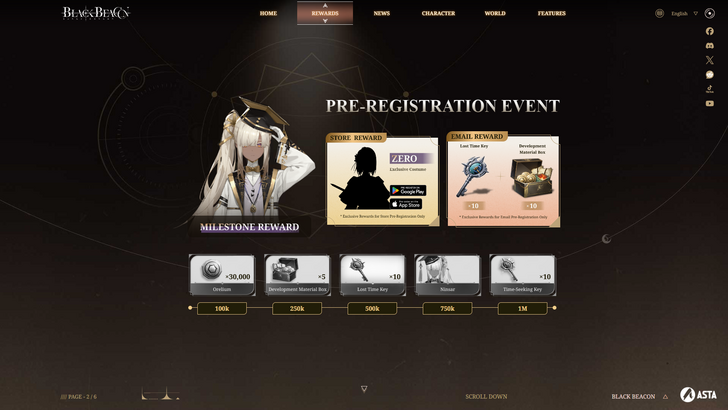
步驟4:訪問語言設置
一旦搜索結果出現,找到並單擊“語言”或“翻譯”選項。
步驟5:管理語言
在語言設置中,您會看到一係列支持的語言。 使用“添加語言”選項包括其他語言或管理現有語言。
步驟6:啟用自動翻譯
至關重要的是,請確保“啟用不使用您閱讀的語言”的“翻譯頁麵”的選項。這將促使Chrome自動提供以外的語言的頁麵翻譯,而不是您的默認瀏覽器語言。
通過遵循以下步驟,您可以有效利用Google Chrome強大的翻譯工具,消除語言障礙並增強您的在線體驗。















